ハードディスクの空き領域を完全消去できるソフト
Prevent Restore
海外製ソフト日本語対応有料版あり
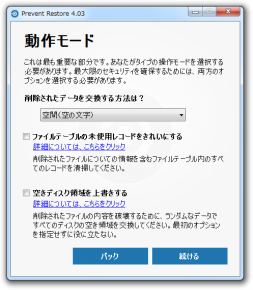 スクリーンショット一覧を見る |
製作者:PrivacyRoot 対応OS:Windows XP/Vista/7/8 ダウンロード |
ごみ箱から削除したファイルを復元できないよう完全削除するソフト。ハードディスクの空き領域に対して無意味なデータを何度も上書きすることで、既に(普通の方法で)削除したファイルをファイル復元ソフトを使用しても復元不可能な状態にしてくれます。有料版ソフト「Prevent Restore PRO」の無料版のため、一部機能が制限されています。
Prevent Restore について
「Prevent Restore」は、ハードディスクの空き領域に対して無意味なデータを上書きし、すでにごみ箱から削除されたファイルを復元できないよう完全削除することができるソフトです。一度の作業で複数のドライブのデータを一括して完全削除できるのが特長。
ファイル完全削除ソフトは、削除時(ごみ箱に入れる前)の段階で二度と復元できないように完全削除するという方式のツールが一般的なため、過去に通常の方法で削除したファイルはいつまでもハードディスクに残っていることが多いですが、本ソフトはすでに削除してしまったファイルの痕跡を完全消去することが可能となっています。
操作画面は日本語に対応しているものの、機械翻訳にかけただけのようなかなり不自然な日本語になっているのが欠点ですが、ウィザード形式で分かり易いため、使い方については特に迷うところはないでしょう。なおデータの削除アルゴリズムはフリー版では「Replace with spaces」(スペースで置き換える)のみになります。
ファイル完全削除ソフトは、削除時(ごみ箱に入れる前)の段階で二度と復元できないように完全削除するという方式のツールが一般的なため、過去に通常の方法で削除したファイルはいつまでもハードディスクに残っていることが多いですが、本ソフトはすでに削除してしまったファイルの痕跡を完全消去することが可能となっています。
操作画面は日本語に対応しているものの、機械翻訳にかけただけのようなかなり不自然な日本語になっているのが欠点ですが、ウィザード形式で分かり易いため、使い方については特に迷うところはないでしょう。なおデータの削除アルゴリズムはフリー版では「Replace with spaces」(スペースで置き換える)のみになります。
使い方
- 「PreventRestore.exe」を実行して「Prevent Restore」を起動します。
- はじめに「注意深く読む」という画面が表示されるので「続ける」をクリックします。
- 言語選択画面が表示されるので、日本語が選択されていることを確認して「続ける」をクリック。
- 次にディスク選択画面が表示されるので、空き領域のデータを完全削除したいディスク(ドライブ)にチェックを入れて「続ける」をクリック。
- 複数のディスクにチェックを入れることができます。
- 動作モードの選択画面が表示されるので、以下の項目にチェックを入れます。
- ファイルテーブルの未使用レコードをきれいにする
削除済みファイルについての情報(ファイル名・ファイルが保存されていた場所など)のみを完全削除して、ファイル復元ソフトを使った特定のファイルの検索を不可能にします。このオプションのみにチェックを入れた場合、作業は高速に完了しますがデータそのものは残ってしまいます。 - 空きディスク領域を上書きする
削除済みファイルのデータそのものを別のデータで上書きして完全に削除します。データを確実に完全削除するにはこのオプションにチェックを入れてください。またこのオプションを使用する場合は上のオプションと併せて使用してください。
- ファイルテーブルの未使用レコードをきれいにする
- 詳細設定画面が表示されるので、以下のオプションうち必要な項目にチェックを入れて「続ける」をクリック。
- ページングファイルの内容を削除
チェックを入れるとハードディスクに保存されているページファイルを削除します。フリー版ではこの機能は利用できません。 - 安定性を向上させるため、以下の速度
チェックを入れるとデータ完全削除の作業中の安定性が向上します。ただし通常よりも作業に時間がかかるようになるため、作業中に本ソフトが強制終了したりフリーズしてしまった場合のみ使用してください。 - 最近のクリーンアップのレポートを保存しないでください
チェックを入れると、データ完全削除の作業終了後に通常保存されるレポートを保存しません。 - 空のごみ箱
チェックを入れるとデータ完全削除の作業開始前にごみ箱を空にしてくれます。 - 確認画面が表示されるので「スタート!」をクリックすると空き領域データの上書き作業が開始されます。
- 作業中の画面にはプログレスバーが表示され、進行具合を確認できるほか、以下のオプションを選択することができます。
- 一時停止
チェックを入れると作業を一時停止します。 - 終了音数回、再生
チェックを入れると作業終了後に効果音を鳴らして通知してくれます。 - コンピュータをシャットダウンを終え
チェックを入れると作業終了後にPCを自動でシャットダウンしてくれます。 - 空き領域データの上書きの終了を通知する画面が表示されたら「やめる」をクリックしてウィンドウを閉じてください。
- 「デフラグを実行します」は有料版のみの機能になります。
備考
本ソフトの使用には「.NET Framework 3.5」 のインストールが別途必要になります。
ソフトウェア情報
| 提供元 | - PrivacyRoot |
| 対応OS | - Windows XP/Vista/7/8 |
| 記事の更新日 | - |

このソフトの最初のレビューを書いてみませんか?